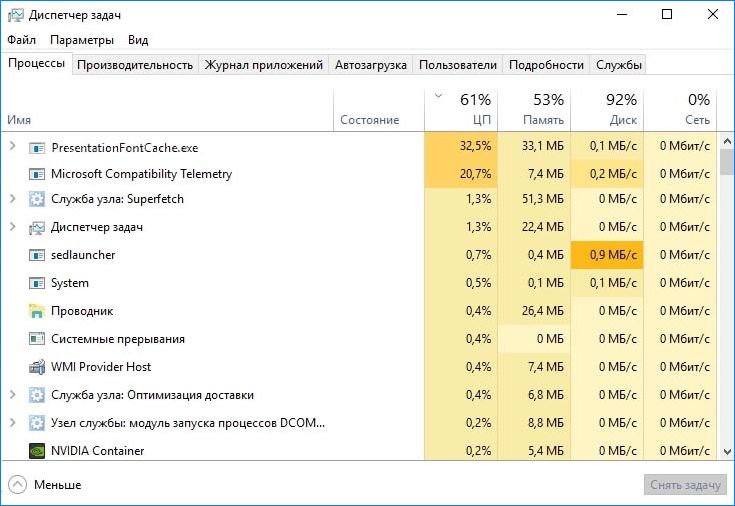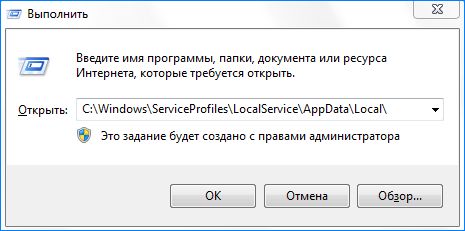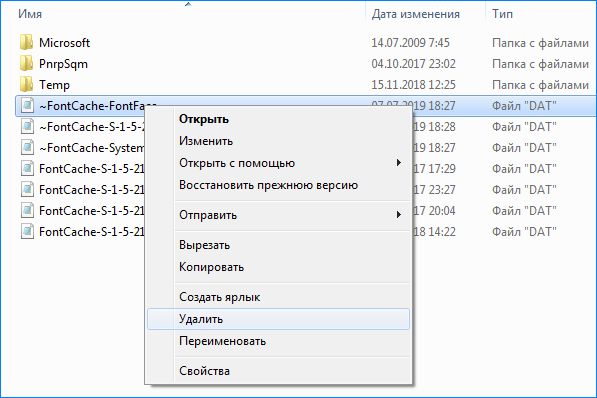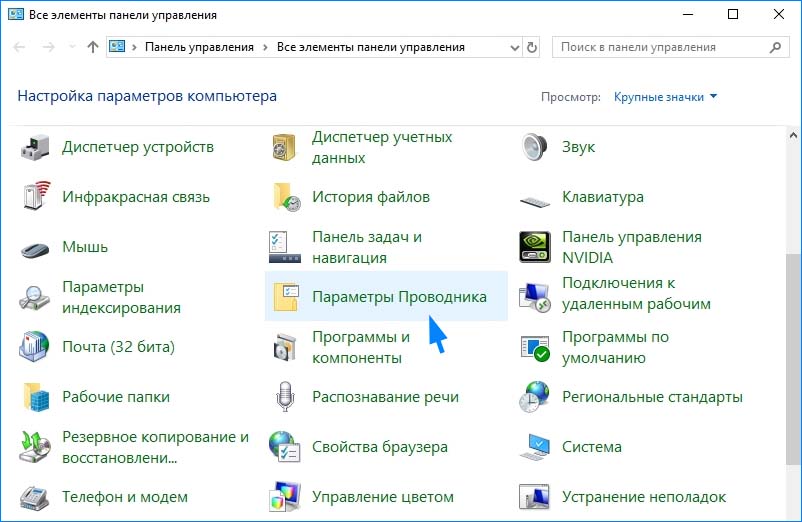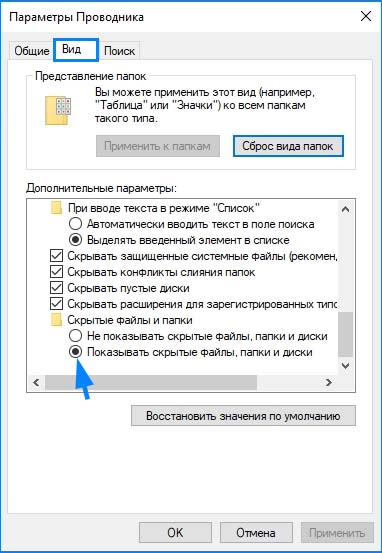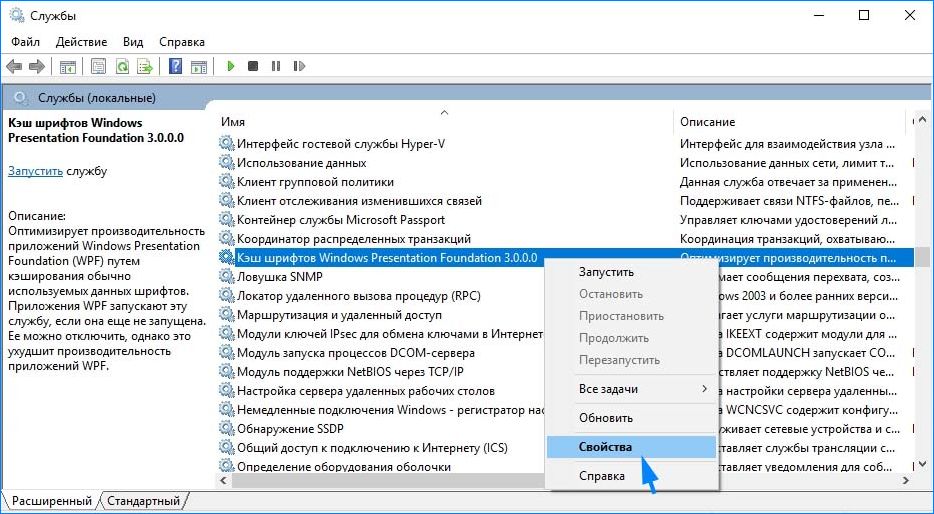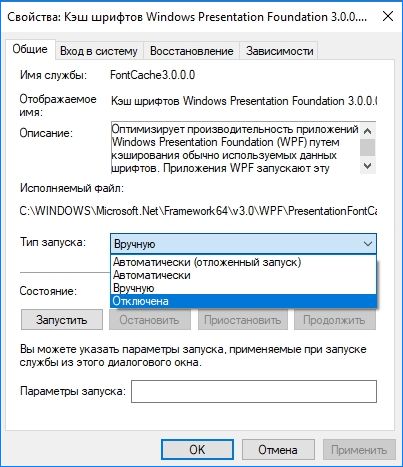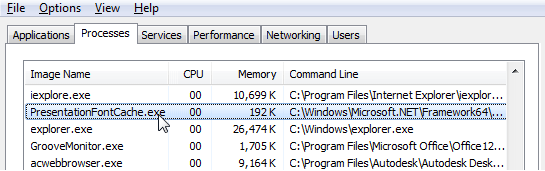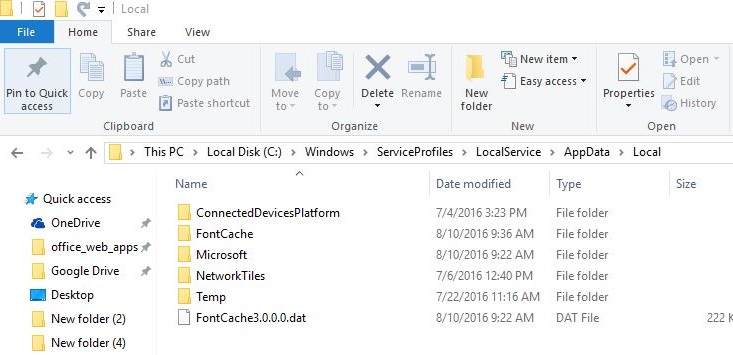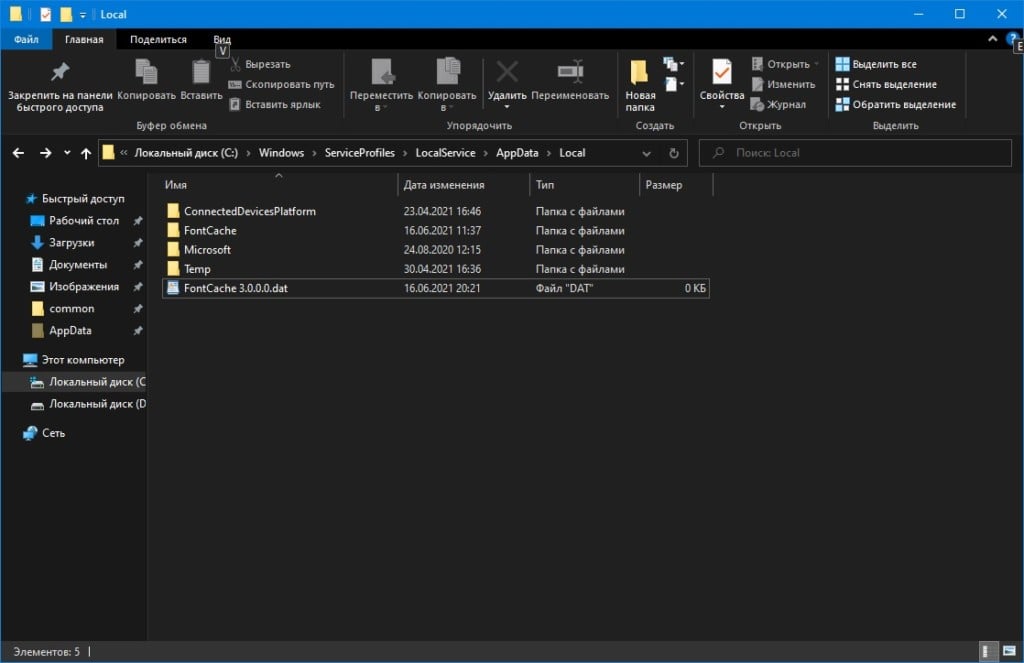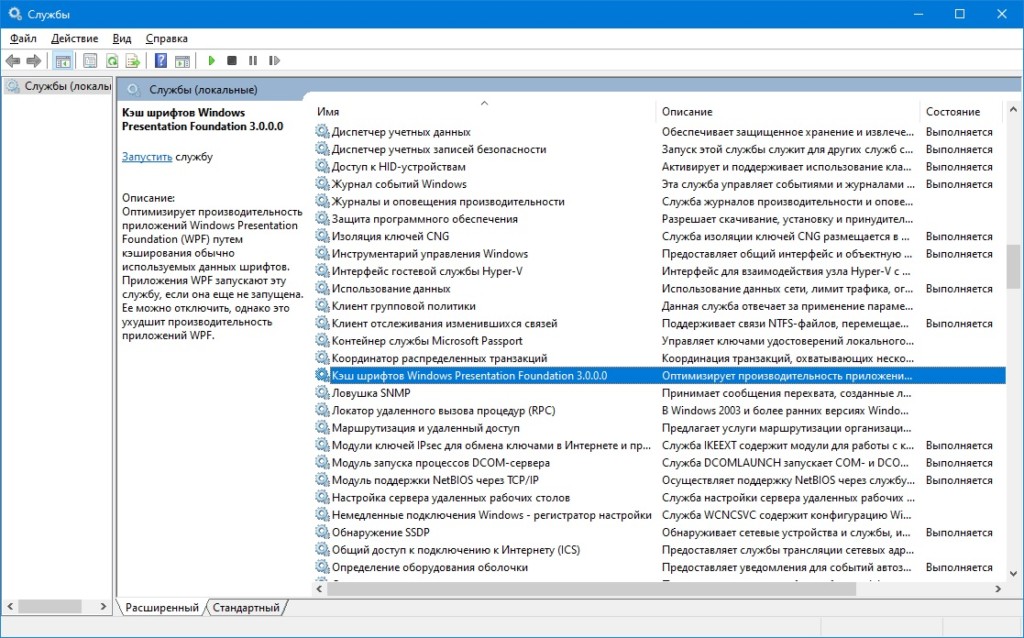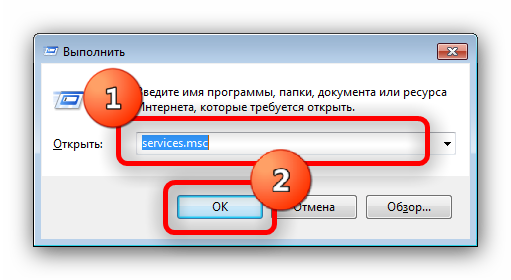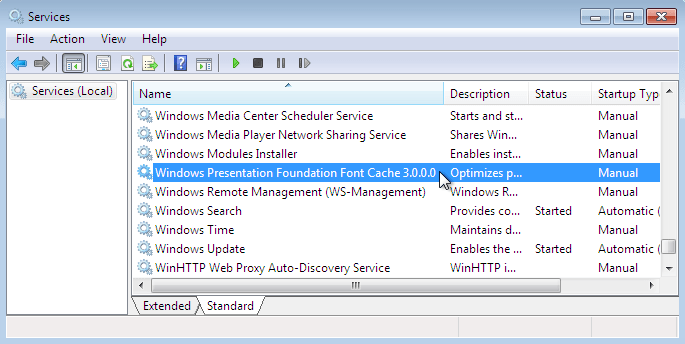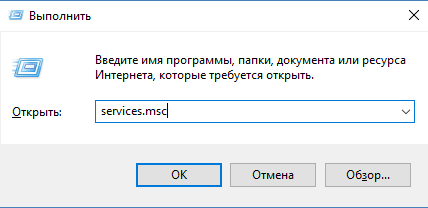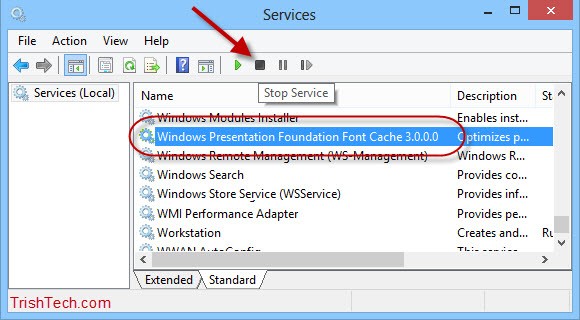Здравствуйте. Эта статья будет посвящена одной из проблем Windows, которая становиться причиной повышенного потребления системных ресурсов. Расскажу о PresentationFontCache.exe — что это за процесс, почему он грузит процессор, что за программа его запускает и как удалить для снижения нагрузки на компьютер.
Что за файл?
PresentationFontCache.exe является «родным» для Виндовс. Он необходим для корректной работы приложений, созданных с использованием WPF (Windows Presentation Foundation). Сам элемент провоцирует запуск соответствующей службы:
В итоге потребление памяти ОЗУ и ЦПУ увеличивается. Самое странное, что даже когда не работает ни одна программа, требующая поддержки данного компонента, в диспетчере задач можно заметить повышенную нагрузку.
Как оказалось, когда служба находится в активном состоянии, то она периодически проверяет наличие всех нужных файлов. А когда не находит, то стартует интенсивная «поисковая операция», которая как раз и становится причиной резкого скачка загруженности – вплоть до 70-80% от ресурсов процессора.
Не стоит сразу паниковать и «сваливать» всё на вирусную атаку. Файл PresentationFontCache.exe располагается по пути:
C / Windows / Microsoft.NET / Framework64 / v3.0 / WPF
Он является частью библиотеки .NET Framework, которые имеют цифровую подпись Майкрософт и не несут никакой угрозы ОС.
Автор рекомендует:
- Решаем проблему WPFFontCache_v0400.exe
- net ERR INSECURE RESPONSE — что это за ошибка в браузере
- WUDFHost.exe — что это за процесс Windows грузит процессор
- Как сделать загрузочную DOS флешку под Windows
- Hangouts — что это за программа и нужна ли она на телефоне
Как удалить PresentationFontCache.exe?
Если ситуация вышла из-под контроля, и становиться нереально работать за компьютером, а причина именно в данном процессе – стоит прибегнуть к следующему решению.
- Нажимаем сочетание клавиш Win + R для вызова окна консоли «Выполнить» и вводим команду:
services.msc
- Кликаем на ОК и через пару секунд отобразиться окно с перечнем служб. Необходимо отыскать пункт «Кэш шрифтов Windows Presentation Foundation»:
- Двойным щелчком левой кнопки мышки заходим в окно параметров и останавливаем процесс, выбираем подходящий тип запуска:
Если хотите, чтобы проблема больше не беспокоила никогда, то стоит перейти к папке:
C / Windows / ServiceProfiles / LocalService / AppData / Local
И удалить внутри неё парочку файлов:
- FontCache3.0.0.0.dat
- FontCache4.0.0.0.dat
Удаление производите только после проведения манипуляций, связанных с остановкой службы WPF. В обратном случае, система выдаст ошибку.
Теперь Вы знаете, PresentationFontCache.exe что это за процесс, почему грузит и как от него избавиться. Эта инструкция проверена мною лично, всё работает. Но если возникнут нюансы в Windows 7 или Windows 10 – пишите мне в комментариях.
С уважением, Виктор!
Вам помогло? Поделитесь с друзьями — помогите и нам!
Во время работы за компьютером вдруг наблюдаем резкое снижение производительности системы, программы долго реагируют на клики пользователя, медленно открываются и зависают, а в Диспетчере задач наблюдаем, как PresentationFontCache.exe сильно грузит процессор. Иногда нагрузка на ЦП может увеличится почти 100%. Даже когда завершаем процесс в Диспетчере задач, он возвращается через некоторое время или после перезагрузки компьютера. Иногда может значительно замедлить время загрузки системы.
Содержание
- 1 Что это за процесс
- 2 Удаление файлов FontCache*.dat
- 3 Остановка службы кэша шрифтов
- 4 Восстановление .Net Framework
Что это за процесс
PresentationFontCache.exe связан с платформой .Net Framework. Основная задача процесса – загрузить глифы шрифтов в память, чтобы все приложения WPF (Windows Presentation Foundation) смогли их использовать.
Таким образом, когда открываете приложение Windows Presentation Foundation, также подгружается PresentationFontCache.exe, который предоставляет доступ к информации о шрифтах для WPF. Поэтому, когда процесс использует много ресурсов, то это связано с повреждением шрифта в кэше. Информация о глифе в памяти может быть повреждена или не отвечать, что приводит к неправильному поведению PresentationFontCache.exe и застреванию в цикле перезапуска. Поэтому, он начинает сильно грузить процессор, что приводит к замедлению системы.
Есть несколько эффективных способов снизить загруженность процессора.
Удаление файлов FontCache*.dat
Во многих случаях удаление файлов Font*.dat позволяет устранить высокую нагрузку на процессор, вызываемую PresentationFontCache.exe. Эти файлы содержат информацию, на которую ссылаются приложения. Возможно, один из них поврежден и вызывает проблему.
Разверните на экране окно «Выполнить» клавишами Win + R, наберите путь к указанному каталогу и нажмите на Enter:
C:WindowsServiceProfilesLocalServiceAppDataLocal
Кликните правой кнопкой мыши на FontCache*.dat и выберите «Удалить».
После этого перезагрузите ПК и проверьте, насколько процесс грузит ЦП.
Если доступ к папке заблокирован, выполните следующие шаги. Нажмите Win + R, впишите control panel и подтвердите выполнение на Enter. Перейдите в раздел «Параметры папок» (или Параметры проводника).
Откройте вкладку Вид, отметьте пункт «Показать скрытые файлы, папки и диски» в подразделе «Дополнительные параметры». Для сохранения кликните на «Применить». Попробуйте еще раз перейти к папке.
Если файлы кэша не можете удалить, то остановите в Диспетчере задач процесс PresentationFontCache.exe. Нажмите одновременно CTRL + SHIFT + Esc, кликните правой кнопкой мыши на нем и выберите «Снять задачу». Теперь попробуйте повторить удаление.
Остановка службы кэша шрифтов
Как отмечалось в начале, PresentationFontCache.exe активируется после запуска приложений Windows Presentation Foundation. Поэтому, если не пользуетесь WPF, то отключение службы решит проблему с высокой загруженностью процессора. Если вам не известно их назначение, то приложения WPF — это те, которые созданы в Visual Studio для рабочего стола.
Откройте диалоговое окно «Выполнить» (Win + R), впишите команду services.msc и подтвердите запуск на Enter.
В перечне найдите службу кэша шрифтов Windows Presentation Foundation и разверните ее двойным щелчком мыши.
Установите значение «Отключена» из раскрывающегося меню Типа запуска. Для сохранения изменений, нажмите на «Применить».
После отключения службы, нагрузка на процессор должна снизиться.
Восстановление .Net Framework
Если PresentationFontCache.exe продолжает грузить систему, то попробуйте переустановить Net Framework
Разверните окно «Выполнить» нажатием на Win + R, наберите appwiz.cpl для входа в раздел «Удаления или Изменения программ».
В перечне найдите программу Microsoft .Net Framework, щелкните на ней правой кнопкой мыши и выберите «Изменить/Удалить».
Затем отметьте вариант «Восстановить исходное состояние…» и кликните «Далее». Следуйте запросам системы на экране до завершения восстановления.
Повторите эти шаги для остальных версий из списка. После этого процесс не должен грузить ресурсы процессора.
Все запускаемые на компьютере программы выполняются в процессах, запущенных системой, пользователем или приложениями от имени пользователя. Софтом могут использоваться системные процессы или создаваться собственные, увидеть информацию о текущем положении дел можно в Диспетчере задач, где отображается потребление ресурсов при выполнении задачи. Так, в операционной системе постоянно выполняются определённые процессы, и многие из них являются необходимыми для корректной работы системных служб.
Иногда пользователи замечают серьёзное снижение производительности устройства, что обусловлено чрезмерным потреблением ресурсов, связанным с деятельностью какого-либо софта, в том числе и вредоносного. Нагрузка в ряде случаев может быть вызвана и системными инструментами, выполняющими полезные функции и обеспечивающими работоспособность ОС.
Один из процессов, со стороны которого может наблюдаться повышенное потребление ресурсов, носит название PresentationFontCache.exe. Пользователи, заметившие его прожорливость, задаются вопросом происхождения исполняемого файла, а также удаления с целью увеличения производительности устройства.
Что такое процесс PresentationFontCache
В поисках виновного в излишней нагрузке на ресурсы, пользователи обращаются к Диспетчеру задач, где на вкладке «Процессы» и можно найти presentationfontcache.exe. Что это за процесс знают немногие и нередко подозревают его во вредительстве, хотя это совсем не так. Исполняемый файл presentationfontcache.exe относится к Presentation Foundation Font Cache Service, службе презентации кэша шрифтов, и создан Microsoft для Windows. Экзешник не является вредоносным, это стандартный процесс для Windows и располагается элемент по пути C:WindowsMicrosoft.NET Framework64 v3.0 WPF.
Объект обеспечивает запуск и функционирование службы Windows Presentation Foundation, так что он необходим для корректной работы приложений, созданных с применением WPF, поскольку оптимизирует их функционирование за счёт кэширования используемых данных шрифтов. Иными словами, presentationfontcache.exe являет собой кэш шрифтов Windows Presentation Foundation. В свою очередь служба WPF – это презентационная подсистема, которая включена в состав .NET Framework 3.0 (платформа Фреймворк по умолчанию установлена на устройства, работающие на ОС Windows).
Когда процесс presentationfontcache.exe сильно грузит процессор, явление может быть связано с повреждением шрифта в кэше или отсутствием части данных, требуемых для корректной работы приложения, вследствие чего и наблюдается нехарактерное поведение софта и буксование в цикле перезапуска. Причём нагружать устройство процесс может и в отсутствие запущенных приложений, требующих поддержки технологии. Если PresentationFontCache не находит компоненты WPF в привычном месте, она начинает вести активную поисковую деятельность, тем самым нагружая процессор до 50% и даже более.
Остановка Presentation Font Cache Service
Решением проблемы повышенного потребления ресурсов в результате деятельности службы может стать её остановка. Отключение WPF приведёт к снижению производительности приложений. Для остановки службы выполняем следующие действия:
После этих действий процесс не будет занимать ресурсы, и нагрузка на процессор должна упасть.
Как отключить процесс presentationfontcache.exe
Второй вариант решения предполагает избавиться от процесса. Чтобы отключить presentationfontcache.exe выполняем следующие действия:
Для устранения проблемы нагрузки на ЦП со стороны presentationfontcache.exe можно также попробовать обновить .NET Framework до свежей версии.
PresentationFontCache.exe — процесс, который может чрезвычайно сильно нагружать компьютеры пользователей на самых разных версиях Windows. В основном нагрузке подвергается ЦП, однако в некоторых случаях на работу процесса может уходить большая часть ресурсов диска или оперативной памяти.
Содержание
- Что такое PresentationFontCache.exe?
- Как избавиться от нагрузки процессом PresentationFontCache.exe?
- Метод №1 Удаление файла Font*.dat
- Метод №2 Остановка службы Presentation Font Cache
- Метод №3 Восстановление .NET Framework
Что такое PresentationFontCache.exe?
PresentationFontCache.exe — этот системная служба Windows, которая по факту является частью платформы .NET Framework. Основная задача Presentation Font Cache — это оптимизация быстродействия программ Windows Presentation Foundation (WPF) путем кэширования используемой информации шрифтов. WPF-приложения самостоятельно запускают данную службу в том случае, если она не работает в системе пользователя изначально.
Проще говоря, Presentation Font Cache — это не какой-то там вторженец из сети, а поэтому можете перестать паниковать. Вы имеете дело с системной службой, которая по ошибке начала поглощать ресурсы компьютера в безумных объемах. Сейчас мы попытаемся с вами это исправить…
Как избавиться от нагрузки процессом PresentationFontCache.exe?
К счастью, существует ряд методов, способных привести службу PFC в нормальное рабочее состояние.
Метод №1 Удаление файла Font*.dat
Данный метод является наиболее эффективным, если верить пользователям в сети. Все, что вам нужно сделать — это найти файл Font*.dat на своем компьютере и удалить его. В файле Font*.dat содержится информация о различных WPF-приложениях. Файл потенциально может вызывать проблемы с PresentationFontCache.exe, если он был поврежден.
Следуйте вот этим шагам:
- нажмите Win+R для вызова окошка «Выполнить»;
пропишите в пустой строке C:WindowsServiceProfilesLocalServiceAppDataLocal и нажмите Enter;
Заметка: если у вас не получается перейти в эту директорию таким способом, воспользуйтесь Проводником Windows. Обязательно включите функцию показа скрытых файлов (находится в том же Проводнике).
- найдите файл Font*.dat (в нашем случае это был FontCache 3.0.0.0.dat);
- нажмите ПКМ на этот файл и выберите «Удалить»;
- перезагрузите свой ПК.
Заметка: принудительно закройте процесс PresentationFontCache.exe в диспетчере задач, если вам не удается удалить папку Font*.dat.
Метод №2 Остановка службы Presentation Font Cache
Вы, конечно, можете отключить Presentation Font Cache в своей системе, однако это значительно ухудшит производительность всех WPF-приложений. Тем не менее если вы не используете подобных приложений, то можно спокойно выключить эту службу и продолжить пользоваться своей Windows. Деактивация PFC выполняется вот так:
- нажмите Win+S для вызова системного поисковика;
- сделайте запрос «Службы» и кликните на найденный элемент;
- найдите в списке службу «Кэш шрифтов Windows Presentation Foundation *.*.*.*.» и дважды кликните на нее ЛКМ;
- в меню типа запуска выберите пункт «Отключена» и сохраните внесенные изменения;
- перезагрузите ПК.
Метод №3 Восстановление .NET Framework
Два вышеуказанных метода не помогли вам решить проблему с процессом PresentationFontCache.exe? Восстановление платформы .NET Framework — потенциальное решение в сложившейся ситуации. Как мы уже говорили выше, Presentation Font Cache является частью .NET Framework, а поэтому логично, что если что-то произойдет с последней, то служба PFC может начать работать некорректно.
Попробуйте сделать следующее:
- нажмите Win+R;
- выполните значение «appwiz.cpl» и нажмите Enter;
- найдите в списке программ «Microsoft .Net Framework 3.0» (или другую версию), кликните на нее ПКМ и выберите «Изменить»;
- в новом окошке кликните на «Repair» (Восстановить) и следуйте инструкциям на экране;
- закончив с процессом восстановления, перезагрузите компьютер.
Как правило, первый метод работает для большинства пользователей, но в некоторых случаях приходится воспользоваться двумя другими решениями. Мы надеемся, что данная статья была достаточно информативной и вы избавились от проблемы с процессом PresentationFontCache.exe.
На чтение 4 мин. Просмотров 108 Опубликовано 20.04.2021
Если ваш компьютер стал очень медленным и вы проверили диспетчер задач, чтобы увидеть процесс, который может использовать много ЦП, вы могли видеть в этом списке процесс PresentationFontCache.exe. Этот процесс может использовать 50% ЦП или даже 100% ЦП (в некоторых случаях). Высокая загрузка ЦП заставит ваш компьютер работать на медленной скорости, что может нарушить ваш рабочий распорядок. Даже если вы завершите процесс из диспетчера задач, он, скорее всего, вернется либо через некоторое время, либо после перезагрузки системы. В некоторых случаях PresentationFontCache.exe может создавать проблемы при запуске, а также значительно замедлять время запуска.
PresentationFontCache.exe связан с .Net Framework. Основная цель кэша шрифтов презентации – загрузить глифы шрифтов в память, чтобы все приложения WPF (Windows Presentation Foundation) могли использовать эти шрифты. Таким образом, всякий раз, когда вы используете приложение Windows Presentation Foundation, запускается PresentationFontCache.exe, чтобы информация о шрифте была доступна для приложения WPF. Теперь, чтобы ответить, почему кэш шрифтов презентации использует много ресурсов, это как-то связано с поврежденным шрифтом в кеше. Через некоторое время информация о шрифте в памяти может быть повреждена или перестать отвечать. Иногда это приводит к неправильной работе кэша шрифтов презентации и зависанию в цикле перезапуска. Итак, все это начинает использовать много ЦП, что создает множество проблем.
К счастью, есть пара решений этой проблемы. Просмотрите каждый из приведенных ниже методов и примените тот, который вам подходит.
Содержание
- Метод 1: Удалить файл Font * .dat
- Метод 2 : Остановить службу кеширования шрифтов презентации
- Метод 3: Восстановить .Net Framework
Метод 1: Удалить файл Font * .dat
Поиск и удаление файла Font * .dat, похоже, работает для большинства пользователей. По сути, файл .dat содержит информацию, относящуюся к приложению (ям). Этот файл мог быть поврежден и вызывать проблему. Итак, удаление этого файла и перезагрузка обычно решают проблему для вас.
Вот шаги для удаления этого файла
- Удерживайте клавишу Windows и нажмите
- Введите C: Windows ServiceProfiles LocalService AppData Local и нажмите

- Найдите файл с именем Font * .dat (или FontCache 3.0.0.0.dat )
- Щелкните правой кнопкой мыши Font * .dat (или FontCache 3.0.0.0.dat ) и выберите Подтвердить любые дополнительные запросы

- После завершения перезагрузите .
Примечание. Если вы не можете получить доступ к папке, сделайте следующее. Удерживая клавишу Windows , нажмите R . Введите панель управления и нажмите Enter . Выберите Внешний вид и персонализация .. Выберите Параметры проводника (или параметры папки). Перейдите на вкладку Просмотр . Выберите параметр Показывать скрытые файлы, папки и диски в разделе Расширенные настройки . Нажмите Применить , затем выберите ОК . Теперь выполните шаги, указанные выше. Если вы по-прежнему не можете получить доступ к этому местоположению, вам придется перейти к нему вручную.
После перезагрузки компьютера все должно быть в порядке.
Примечание. Если вы не можете удалить файл, остановите PresenetationFontCache.exe из диспетчера задач. Одновременно нажмите CTRL, SHIFT и Esc (CTRL + SHIFT + Esc). Это откроет диспетчер задач. Теперь выберите PresentationFontCache.exe из списка и нажмите «Завершить задачу». Теперь выполните шаги, указанные выше.
Метод 2 : Остановить службу кеширования шрифтов презентации
Как упоминалось в начале, PresentationFontCache.exe используется с приложениями Windows Presentation Foundation. Скорее всего, он будет инициирован после запуска приложения WPF. Итак, если вы не используете какие-либо приложения WPF, отключение службы кеширования шрифтов презентаций решит проблему за вас. Если вы не уверены, приложения WPF созданы в Visual Studio для рабочего стола Windows. Итак, если вы не используете какое-либо из этих приложений или не являетесь разработчиком, после отключения службы кэша шрифтов презентации все должно быть в порядке.
Вот шаги для отключения шрифта презентации Служба кеширования
- Удерживайте клавишу Windows и нажмите
- Введите services.msc и нажмите
- Найдите службу с именем Windows Presentation Foundation Font Cache 3.0.0.0 и дважды щелкните ее

- Выберите Отключено из раскрывающегося меню в разделе Тип запуска
- Нажмите Остановить , если Статус службы работает
- Нажмите Применить и выберите ОК

После этого все готово. . Служба больше не должна запускаться, а использование ЦП должно снизиться.
Метод 3: Восстановить .Net Framework
Если два вышеуказанных метода не сработали, тогда ваше последнее средство – восстановить .Net Framework. Поскольку кэш презентационных шрифтов связан с .Net Framework, исправление и проблемы в платформе обычно также устраняют проблемы с кешем презентационных шрифтов..
- Удерживайте клавишу Windows и нажмите
- Введите appwiz.cpl и нажмите

- Найдите Microsoft .Net Framework 3.0 (у вас может быть другая версия). Выберите эту запись и нажмите
- . Должно открыться новое окно. Выберите Восстановить и следуйте дополнительным инструкциям на экране.
- Повторите эти шаги для всех экземпляров из списка (у вас может быть несколько экземпляров)
После этого все готово.
Skip to content
- ТВикинариум
- Форум
- Поддержка
- PRO
- Войти
Кэш шрифтов Windows Presentation Foundation 3.0.0.0
Имя службы: FontCache3.0.0.0
Отображаемое имя: Кэш шрифтов Windows Presentation Foundation 3.0.0.0
Состояние: не работает
Тип запуска: Вручную
Зависимости: нет
Описание по умолчанию
Оптимизирует производительность приложений Windows Presentation Foundation (WPF) путем кэширования обычно используемых данных шрифтов. Приложения WPF запускают эту службу, если она еще не запущена. Ее можно отключить, однако это ухудшит производительность приложений WPF.
Нормальное описание
Служба, которая запускается лишь в том случае, если запускаемое WPF-приложение имеет нестандартные шрифты. Эта служба кэширует эти шрифты, чтобы быстрее загружалось приложение. Идея так себе, потому что в эру SSD насилуется накопитель, а оперативной памяти точно хватит, чтобы быстро и красиво всё запустить и отобразить.
Рекомендации
Учитывая следующее:
- Служба запускается крайне редко
- По умолчанию тип запуска установлен на Вручную
Можно не обращать внимания на эту службу. Сама по себе она не включается и не расходует ресурсы компьютера.
…но если очень хочется, то можно выключить.
С ситуацией, когда тормозит компьютер, знаком каждый пользователь. В большинстве случаев причина медленной работы заключается в нагрузке на CPU устройства одним из процессов. Сегодня мы хотим рассказать вам, почему presentationfontcache.exe нагружает компьютер, и как справиться с этой проблемой.
Причина проблемы и её решение
Исполняемый файл presentationfontcache.exe является системным процессом, который принадлежит к Windows Presentation Foundation (WPF), компоненту Microsoft .NET Framework, и требуется для корректной работы приложений, использующих данную технологию. Проблемы с его ненормальной активностью связаны со сбоем в Майкрософт .НЕТ Фреймворк: вероятно, отсутствует часть данных, необходимых для корректной работы приложения. Переустановка компонента ничего не даст, поскольку presentationfontcache.exe – часть системы, а не устанавливаемый пользователем элемент. Частично решить проблему можно отключением службы, которая запускает процесс. Это делается так:
- Нажмите сочетание Win+R, чтобы вызвать окошко «Выполнить». Напечатайте в нём следующее:
services.mscЗатем щёлкните по «ОК».
- Откроется окно служб Виндовс. Найдите опцию «Кэш шрифтов Windows Presentation Foundation». Выделите её и нажмите на «Остановить службу» в столбце слева.
- Перезапустите компьютер.
В случае если проблема всё ещё наблюдается, дополнительно потребуется перейти в папку, расположенную по адресу:
C:WindowsServiceProfilesLocalServiceAppDataLocal
В этом каталоге находятся файлы FontCache4.0.0.0.dat и FontCache3.0.0.0.dat, которые нужно удалить, а после перезагрузить компьютер. Эти действия избавят вас от проблем с указанным процессом.
Как видим, решить проблему с presentationfontcache.exe довольно просто. Обратной стороной этого решения будут сбои в работе программ, которые используют платформу WPF.
Еще статьи по данной теме:
Помогла ли Вам статья?
Как перестроить кеш шрифтов в Windows 10
Операционная система Windows 10 создает кеш для шрифтов, чтобы быстрее загружались при запуске программ, проводника и т.д. Если такой кеш повреждается, то шрифты либо начинают отображаться неправильно, либо попросту пропадают. Чтобы устранить проблему, вам необходимо сбросить, очистить и перестроить его. Расскажу, как это сделать.
Кеш шрифтов в Windows 10 представляет собой набор файлов с расширением «.DAT», расположенных в системной папке FontCache. Нужно удалить эти файлы, а затем перезагрузить компьютер, чтобы операционная система смогла их пересоздать. Папка FontCache защищена от редактирования и, чтобы иметь возможность с нею работать, сначала необходимо отключить две службы.
1. Откройте Пуск и наберите Службы. Откройте системное приложение Службы с правами администратора.
2. Найдите две службы:
- Служба кэша шрифтов Windows (Windows Font Cache Service)
- Кэш шрифтов Windows Presentation Foundation 3.0.0.0 (Windows Presentation Foundation Font Cache 3.0.0.0
3. Остановите эти службы. Лучше всего открыть их и отменить автоматический запуск.
4. Перегрузите компьютер.
5. Откройте папку:
C:WindowsServiceProfilesLocalServiceAppDataLocal
6. Удалите все файлы с расширением «.dat», начиная с FontCache.
7. Затем откройте папку
C:WindowsServiceProfilesLocalServiceAppDataLocalFont Cache
8. Удалите все ее содержимое.
9. Перезагрузите компьютер и запустите службы.
Готово!
Спасибо, что читаете! На данный момент большинство моих заметок, статей и подборок выходит в telegram канале «Левашов». Обязательно подписывайтесь, чтобы не пропустить новости мира ИТ, полезные инструкции и нужные сервисы.
Респект за пост! Спасибо за работу!
Хотите больше постов в блоге? Подборок софта и сервисов, а также обзоры на гаджеты? Сейчас, чтобы писать регулярно и радовать вас большими обзорами, мне требуется помощь. Чтобы поддерживать сайт на регулярной основе, вы можете оформить подписку на российском сервисе Boosty. Или воспользоваться ЮMoney (бывшие Яндекс Деньги) для разовой поддержки:
Заранее спасибо! Все собранные средства будут пущены на развитие сайта. Поддержка проекта является подарком владельцу сайта.
-
Что это такое?
-
Как отключить процесс?
Сегодня рассмотрим процесс, который негативно влияет на скорость работы компьютера. И это при том, что необходимости в нем практически нет. Давайте узнаем все о PresentationFontCache.exe: что это и как остановить.
Что это такое?
PresentationFontCache.exe – это стандартный процесс Windows, необходимый для запуска и работы Windows Presentation Foundation приложений. Особенность службы заключается в том, что грузить компьютер он может даже без запущенной WPF-программы. Это зависит от наличия всех WPF компонентов на устройстве: если PresentationFontCache не находит их в привычном месте, начинает искать в другом, тем самым загружая процессор до 50%.
Исполняемый объект находится в директории C:WindowsMicrosoft.NETFramework64v3.0WPF, входит в состав Microsoft .Net Framework и имеет цифровую подпись. Не представляет опасности для личных данных и программного обеспечения.
Как отключить процесс?
В случае, если работать за компьютером невозможно из-за загрузки системы или вы не пользуетесь WPF-приложениями, службу можно отключить:
- Откройте окно «Выполнить» с помощью нажатия клавиш Win+R.
- Введите
services.mscи нажмите «OK».
- В списке служб найдите Windows Presentation Foundation Font Cache.
- Кликните по службе и нажмите на кнопку «Остановить» в верхней части окна.
- Далее откройте папку Local по пути C:WindowsServiceProfilesLocalServiceAppDataLocal и удалите файлы FontCache4.0.0.0.dat и FontCache3.0.0.0.dat.
Внимание! Удалять файлы нужно только после остановки службы Windows Presentation Foundation Font Cache!
На этом я буду заканчивать. Вы узнали все об PresentationFontCache.exe: что это и как остановить. Критикой и пожеланиями вы можете поделиться в комментариях.
Если вы попали на эту страницу, то скорее всего уже выявили виновника, который нагружает ваш процессор — это PresentationFontCache.exe. В рамках этой статьи я расскажу вам, что это такое и как разгрузить процессор от этого процесса.
PresentationFontCache — это встроенное приложение Windows, которое обеспечивает корректную работу приложений Windows Presentation Foundation (WPF), кэшируя шрифты.
Подчеркну, PresentationFontCache.exe является родным файлом операционной системы Windows входит в пакет .Net Framework, поэтому не нужно пытаться проверять его на вирусы.
Работа приложения PresentationFontCache часто приводит к торможению компьютера, это связано с тем, что данный процесс сильно грузит процессор, а иногда и оперативную память. Увидеть это можно в «Диспетчере задач«.
Стоит отметить, что нагрузка может быть даже в том случае, если все программы, использующие WPF, закрыты, что наталкивает на мысль — отключить данный процесс. Однако, удалить процесс PresentationFontCache в окне «Диспетчера задач» не возможно, точнее можно, но это ни к чему не приведет, так как через секунду он снова автоматически запустится.
Единственный выход, это отключить службу «Кэш шрифтов Windows Presentation Foundation«. Для того, чтобы это сделать, вызовите окно «Выполнить» с помощью горячих клавишей Win+R, введите services, нажмите ОК.
Откроется окно «Службы», найдите строку «Кэш шрифтов Windows Presentation Foundation«, кликните по нему дважды.
В появившемся окне вы увидите информацию об исполняемом файле PresentationFontCache.exe, который находится в расположении .Net Framework — WPF, это то, о чем я вам говорил в начале статьи. Выберите тип запуска «Отключена», после чего кликните Остановить и ОК. Закройте фоновое окно «Службы».
Теперь процесс PresentationFontCache.exe больше не будет запускаться, а соответственно и грузить процессор.